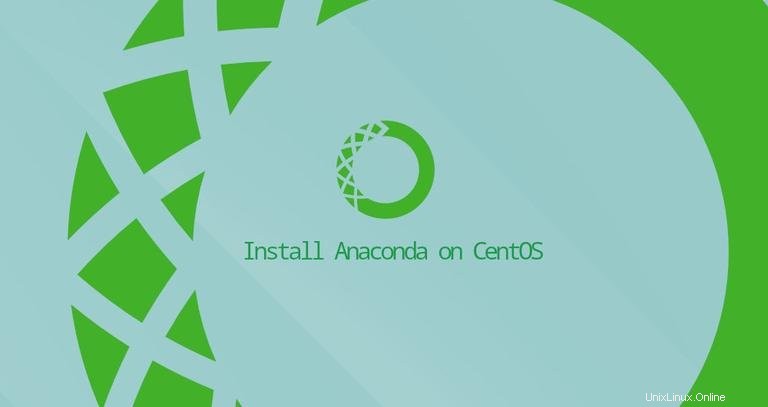
Anaconda es la plataforma de aprendizaje automático y ciencia de datos de Python/R más popular. Se utiliza para procesamiento de datos a gran escala, análisis predictivo y computación científica.
La distribución de Anaconda se envía con más de 1500 paquetes de datos de código abierto. También incluye la conda herramienta de línea de comandos y una interfaz gráfica de usuario de escritorio llamada Anaconda Navigator.
En este tutorial, explicaremos cómo instalar Anaconda Python Distribution en CentOS 8.
Instalando Anaconda #
Al momento de escribir este artículo, la última versión estable de Anaconda es la versión 2019.10. Antes de descargar el script de instalación de Anaconda, visite la página de descargas de Anaconda y verifique si hay una nueva versión de Anaconda para Python 3 disponible para descargar.
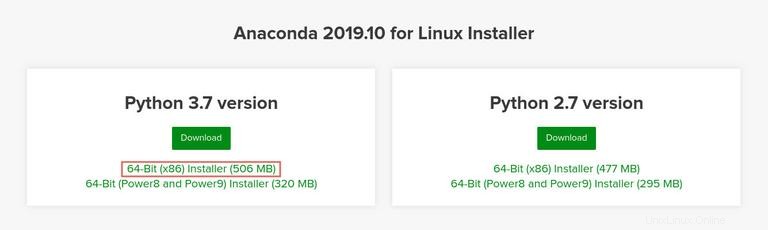
Complete los siguientes pasos para instalar Anaconda en CentOS 8:
-
Descargue el script de instalación de Anaconda usando el enlace que copió de la página de Descargas:
wget -P /tmp https://repo.anaconda.com/archive/Anaconda3-2019.10-Linux-x86_64.shLa descarga puede tardar algún tiempo dependiendo de la velocidad de su conexión.
Si está instalando Anaconda en una máquina de escritorio, puede descargar el script usando su navegador web.
-
Verifique la integridad de los datos del script con
sha256sumcomando:sha256sum Anaconda3-5.3.1-Linux-x86_64.shLa salida debería tener el siguiente aspecto:
46d762284d252e51cd58a8ca6c8adc9da2eadc82c342927b2f66ed011d1d8b53 /tmp/Anaconda3-2019.10-Linux-x86_64.shAsegúrese de que el hash impreso del comando anterior coincida con el disponible en Anaconda con Python 3 en la página de Linux de 64 bits para su versión de Anaconda adecuada.
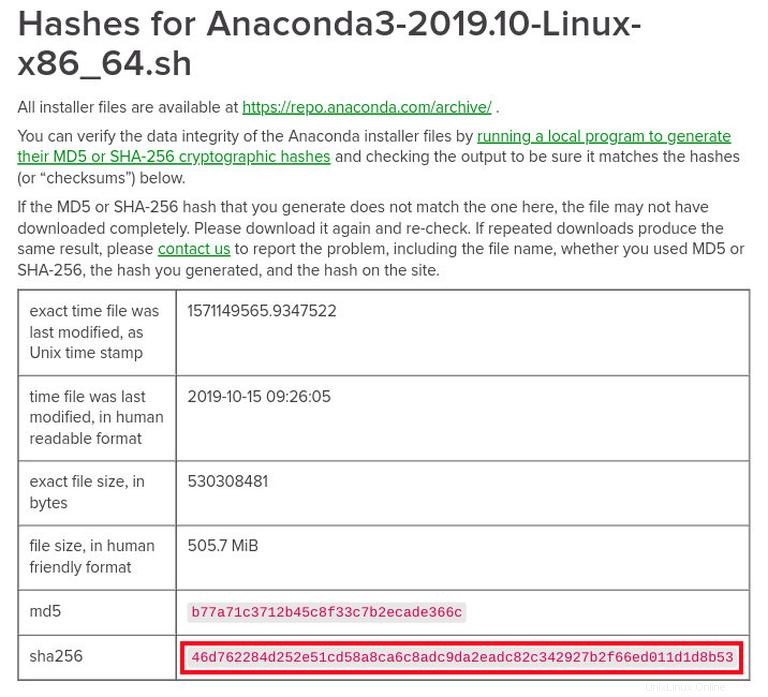
-
Inicie el proceso de instalación de Anaconda ejecutando el script de instalación:
bash Anaconda3-2019.10-Linux-x86_64.shDebería ver un resultado como el siguiente:
Welcome to Anaconda3 2019.10 In order to continue the installation process, please review the license agreement. Please, press ENTER to continue >>>Presiona
ENTERpara continuar, y luego presioneENTERpara desplazarse por la licencia. Se le pedirá que apruebe los términos de la licencia:Do you accept the license terms? [yes|no] [no] >>> yesEscribe
yespara aceptar la licencia y el instalador le pedirá que elija la ubicación de instalación:Anaconda3 will now be installed into this location: /home/linuxize/anaconda3 - Press ENTER to confirm the location - Press CTRL-C to abort the installation - Or specify a different location belowLa ubicación predeterminada está bien para la mayoría de los usuarios. Presiona
ENTERpara confirmar la ubicación y el proceso de instalación continuará.Si obtiene un error diciendo
bunzip2: command not found, instale elbzip2paquete con:sudo dnf install bzip2y vuelva a ejecutar el script de instalaciónLa instalación puede tardar algún tiempo en completarse. Una vez hecho esto, verá el siguiente resultado:
Preparing transaction: done Executing transaction: done installation finished. Do you wish the installer to initialize Anaconda3 by running conda init? [yes|no]Escribe
yes, presioneENTERy el script agregarácondaa tuPATH:==> For changes to take effect, close and re-open your current shell. <== If you'd prefer that conda's base environment not be activated on startup, set the auto_activate_base parameter to false: conda config --set auto_activate_base false Thank you for installing Anaconda3! ...Para activar la instalación de Anaconda, puede cerrar y volver a abrir su shell o cargar el nuevo
PATHvariable de entorno en la sesión de shell actual escribiendo:source ~/.bashrc -
Utilice el
condaComando para verificar la instalación de Anaconda. El siguiente comando mostrará información sobre la instalación:conda infoactive environment : base active env location : /home/vagrant/anaconda3 shell level : 1 user config file : /home/vagrant/.condarc populated config files : conda version : 4.7.12 conda-build version : 3.18.9 python version : 3.7.4.final.0 ...
Actualizando Anaconda #
Actualizar Anaconda es un proceso bastante sencillo, primero actualice la herramienta conda con:
conda update conda
Cuando se le solicite que confirme la actualización, escriba y para proceder.
Una vez que se actualice conda, continúe con la actualización de Anaconda:
conda update anaconda
Igual que con el comando anterior, cuando se le solicite, escriba y para proceder.
No olvide actualizar regularmente su instalación de Anaconda.
Desinstalando Anaconda #
Para desinstalar Anaconda de su sistema CentOS, primero elimine el directorio de instalación de Anaconda:
rm -rf ~/anaconda3
Edite el ~/.bashrc y elimine el directorio Anaconda de la variable de entorno PATH:
# >>> conda initialize >>>
# !! Contents within this block are managed by 'conda init' !!
__conda_setup="$('/home/linuxize/anaconda3/bin/conda' 'shell.bash' 'hook' 2> /dev/null)"
if [ $? -eq 0 ]; then
eval "$__conda_setup"
else
if [ -f "/home/linuxize/anaconda3/etc/profile.d/conda.sh" ]; then
. "/home/linuxize/anaconda3/etc/profile.d/conda.sh"
else
export PATH="/home/linuxize/anaconda3/bin:$PATH"
fi
fi
unset __conda_setup
# <<< conda initialize <<<
Ejecute el siguiente rm comando para eliminar los archivos y carpetas ocultos del directorio de inicio del usuario:
rm -rf ~/.condarc ~/.conda ~/.continuum